-->
有一位小伙伴在电脑中调整音量的时候,却发现电脑任务栏没有声音图标了。其实,在win764旗舰版系统控制面板中鞥找到显示通知和图标,进行相关的设置即可。本文中的小编就来教大家两种方法。

方法一:
1.点击桌面右下角任务栏中的小白色箭头,在弹出页面选择自定义。
2.在弹出自定义页面将系统音量设置改为“显示通知和图标”,然后点击确定按钮!

方法二:
1.同时按下组合键CTRL+shift+DEL。
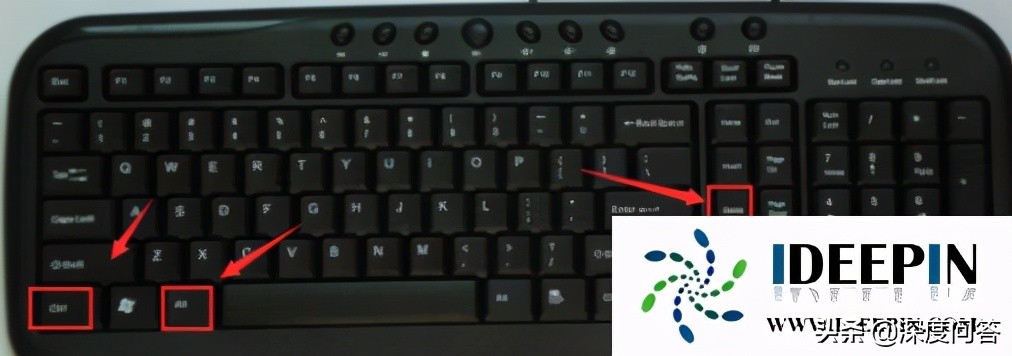
2.选择任务管理器进入。
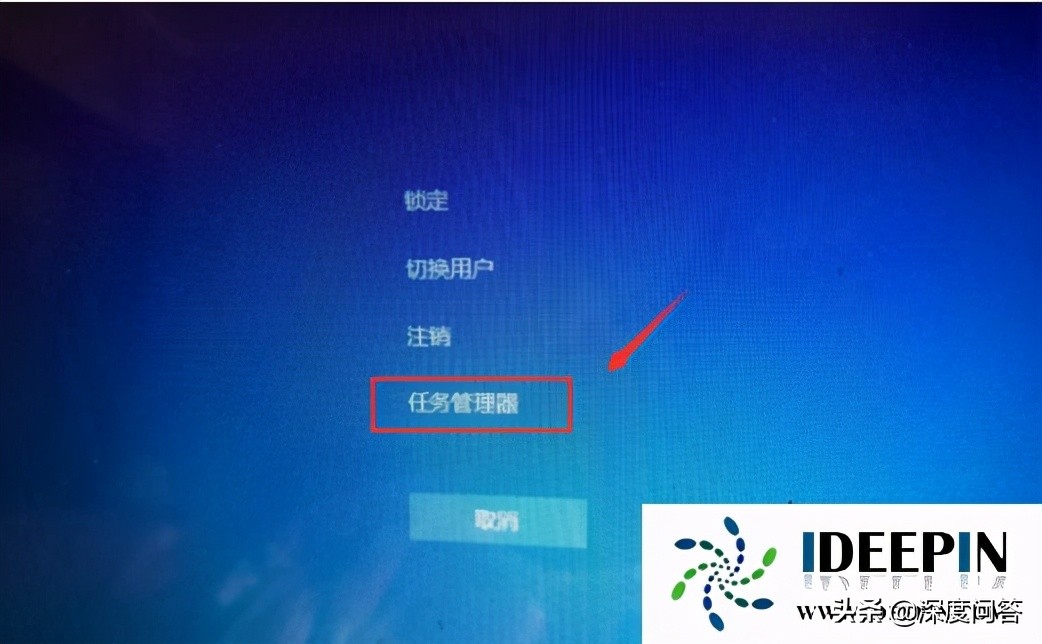
3.任务管理器打开后选择进程。
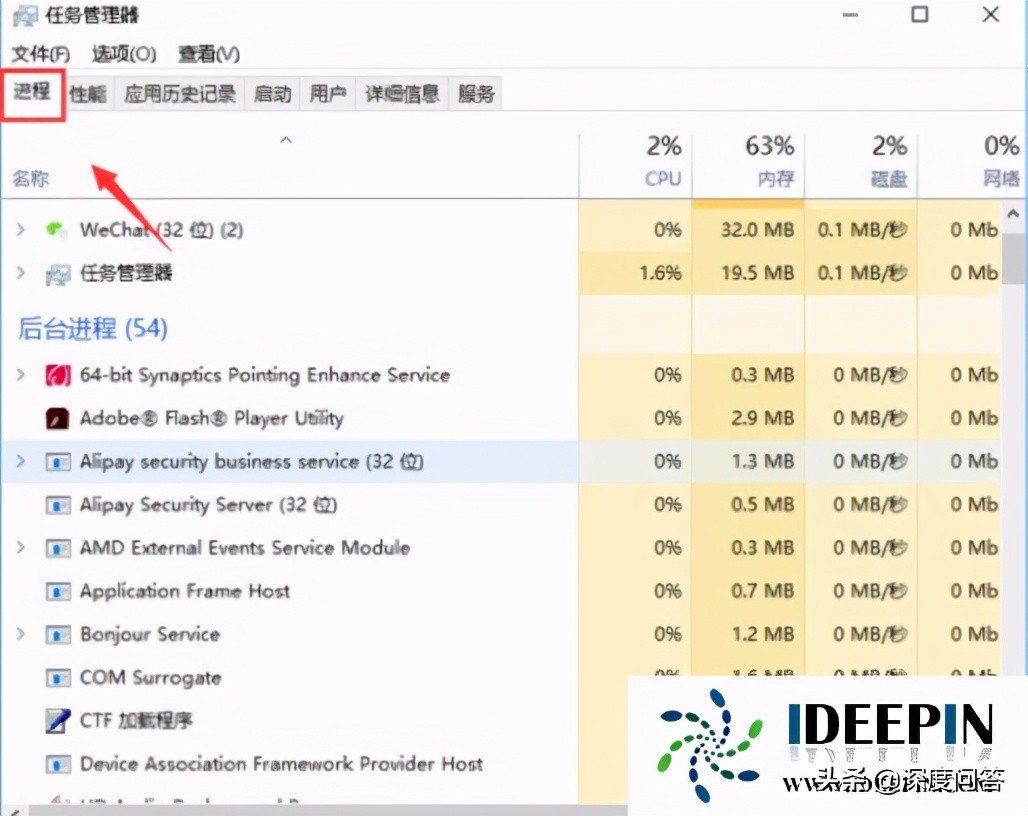
4.在任务管理器进程中找到explorer.exe,选中后点击右键--结束进程!
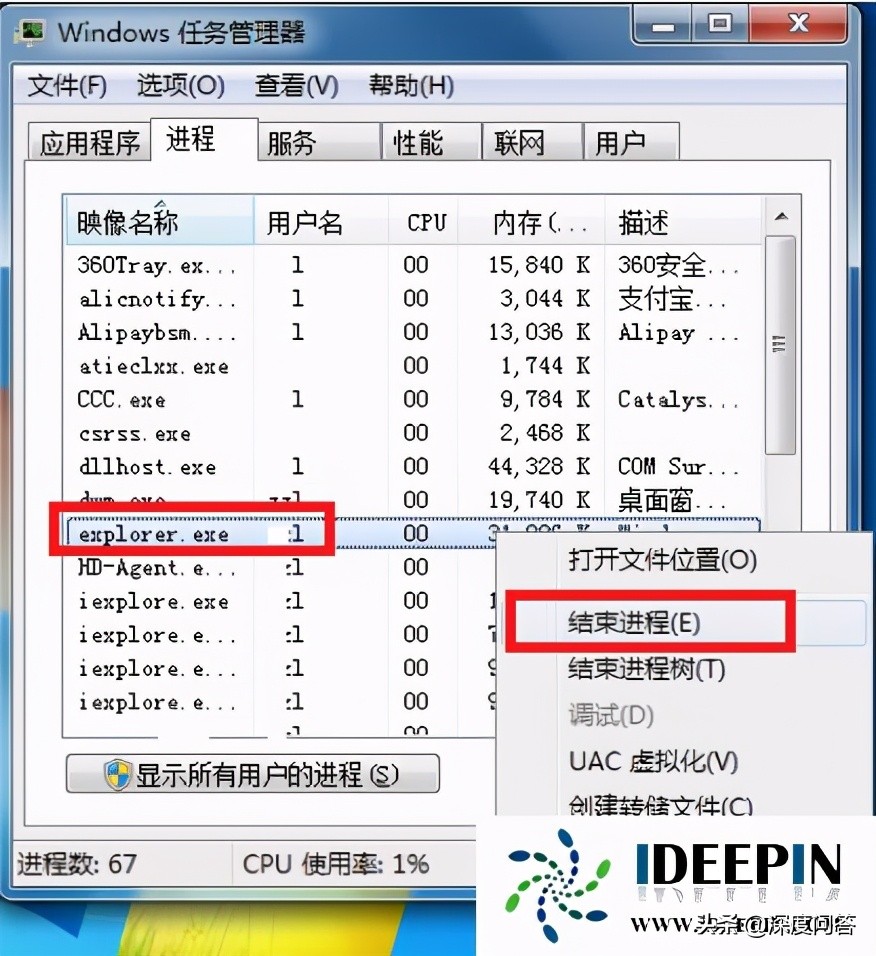
5.系统弹出确认菜单,点击确定按钮!这是系统桌面所有图标都会消失,没关系,马上修复!
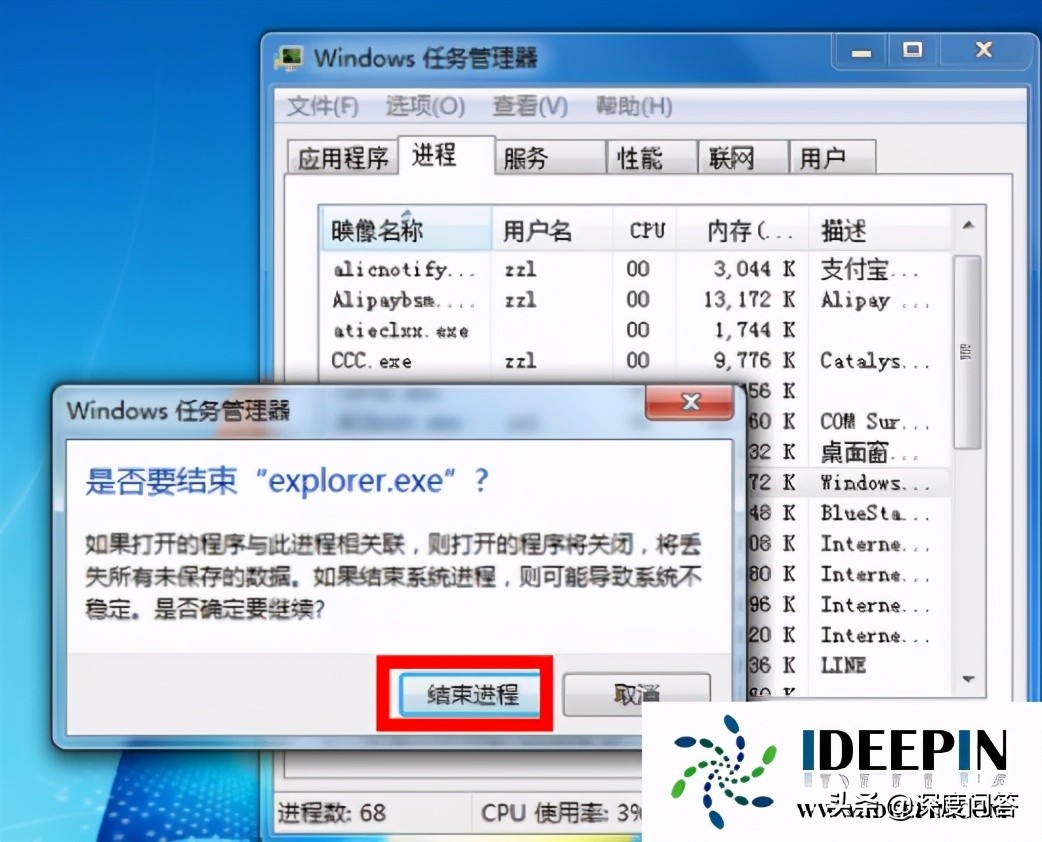
6.在进程页面,选择文件--新建任务运行!

7.在运行窗口输入explorer。点击确定按钮,好了,桌面恢复正常,然后右下角的小喇叭回来了!
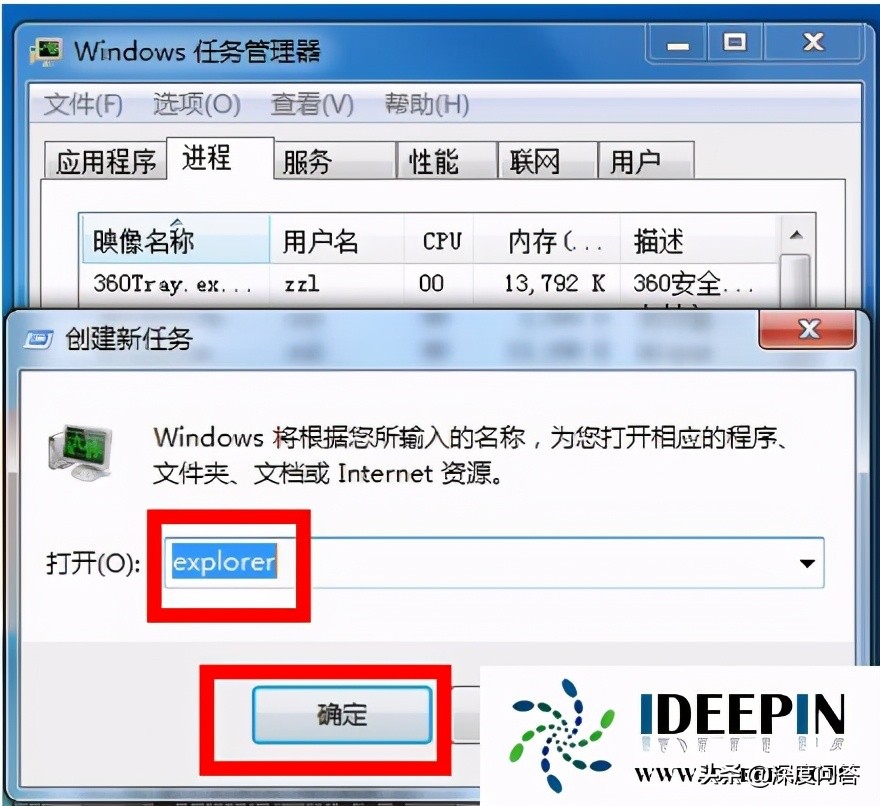
以上就是分享关于win764旗舰版电脑任务栏没有声音图标的解决方法,希望能够帮助到大家。
-->

声音图标不见了,音量图标不见了怎么办?
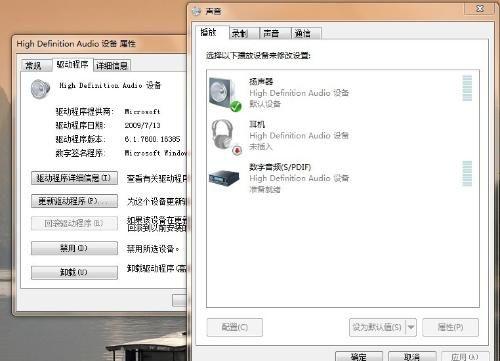
-->

正常情况下我们所使用的系统在右下角都会显示一个声音的图标,而这个图标能够帮助我们更好的去调整音量大小,但最近有一些Win10用户反映自己的声音图标不见了,这让用户非常烦恼。那么Win10声音图标不见了怎么办呢?下面我们就一起往下看看解决方法吧。
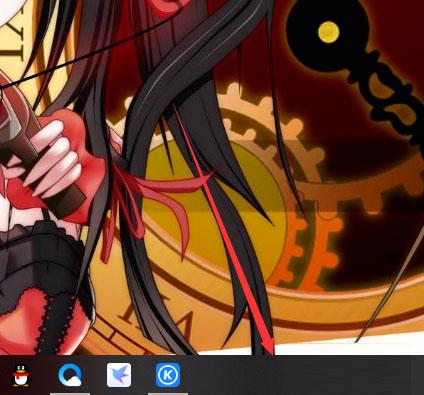
win10系统是一款非常优秀的高智能系统,强大的多元化功能是大家都爱用win10系统的主要原因,随着不断的使用一些小问题也出现了!今天小编就大家带来的就是解决win10电脑声音图标不见了的详细图文教程,有需要的小伙伴们快来看一下吧。 ....

备案号:渝ICP备20005664号-4
Copyright © 简单到家 cdxsxbx.com
